آموزش ارسال پست (عکس و ویدیو) در برنامه اینستاگرام
- دوشنبه ۳۰ تیر ۱۳۹۹
- دستهبندی نشده
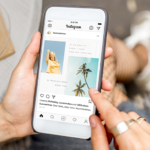
ارسال پست در اینستاگرام یکی از ویژگیهای اصلی آن میباشد و انجام آن بسیار ساده است. آیا جزو کاربران تازه برنامه محبوب اینستاگرام هستید؟ یا از جمله کاربرانی هستید که مدتی در برنامه اینستاگرام حضور دارند ولی هنوز به خوبی با فوت و فن های بسیار باحال اینستاگرام آشنا نیستند؟ به هر حال تفاوتی نمیکند. ما در این مطلب تصمیم داریم آموزش ارسال پست به صورت عکس و فیلم را همراه با توضیحات (کپشن) ، گذاشتن فیلتر ، زدن لوکیشن و تگ کردن کاربران و... خدمت شما منتشر کنیم.
در ادامه همراه با گویاتک باشید...
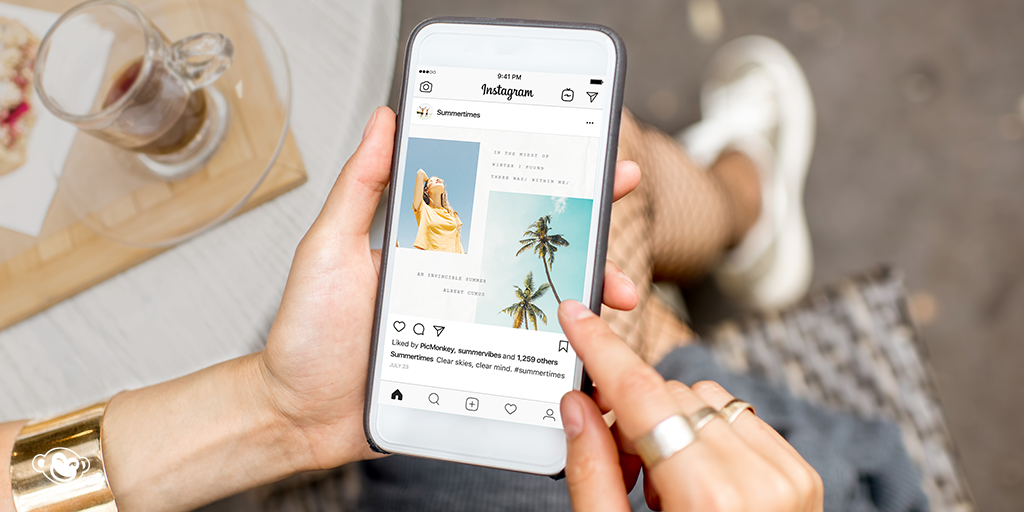
فهرست سرفصل ها
آموزش ارسال پست در برنامه اینستاگرام (قدم به قدم)
شما فقط چند دقیقه با فرا گرفتن نحوه پست گذاشتن در اینستاگرام فاصله دارید. همه ی مراحل پست گذاشتن را هم با توضیحات خیلی خوب و هم به همراه عکس های کاربردی برایتان فراهم آوردهایم!
برنامه اینستاگرام را باز کنید!
در وهله اول روی برنامه اینستاگرام لمس کنید تا وارد برنامه بشوید.

آیکون به علاوه را لمس کنید!
بعد از اینکه وارد برنامه اینستاگرام شدید در قسمت پایین صفحه دقیقا در میانه نوار ابزار پایین، یک علامت به علاوه خواهید دید. پس برای اینکه در اینستاگرام پست بگذارید روی این علامت لمس کنید.
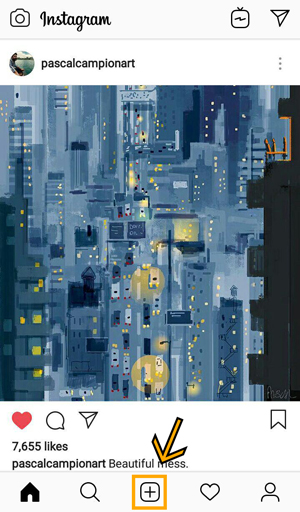
برای ارسال پست از گالری شخصی عکس را انتخاب کنید یا عکس جدید بگیرید(سلفی)!
بعد از اینکه روی علامت به علاوه لمس کردید، صفحه ای جدید برای شما گشوده می شود که باید در آنجا عکس یا کلیپ موردنظرتان را آپلود کنید.
اما اینجا دو انتخاب دارید:
هم میتوانید از عکسهای موجود در گالری شخصی استفاده کنید و هم قادر خواهید بود با دوربین خودتان، عکس یا کلیپ جدیدی بگیرید
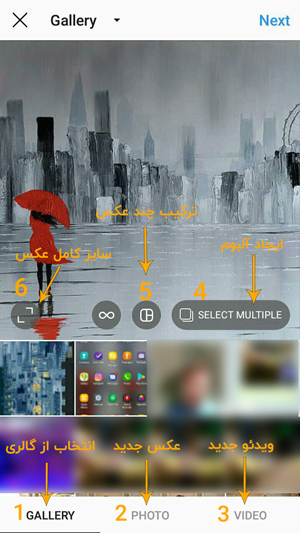
- بسیار خب حالا که عکس را دیدید خیلی راحت تر منظورمان را گرفتید. اگر میخواهید عکس یا کلیپ از گالری تان انتخاب کنید، روی گزینه شماره ۱ لمس و عکس مورد نظرتان را از گالری انتخاب کنید.
- اما اگر تمایل دارید از آن عکسهای معروف یکهویی (!) بگیرید، روی گزینه ۲ لمس کنید تا دوربین گوشی شما فعال شود.
- حالا اگر میخواهید کلیپ جدیدی بگیرید، فقط کافی است که روی گزینه ۳ لمس کنید.
- الان فرض کنید که عکس یا کلیپی که قصد دارید آن را ببا دیگران به اشتراک بگذارید یکی دو تا نیست! پس چکار میکنید؟ به سادگی بر روی گزینه آلبوم (گزینه ۴) لمس میکنید و عکسها یا کلیپ های مورد نظرتان را انتخاب میکنید. در این حالت، هر کدام از عکسهای شما بصورت جداگانه و متوالی آپلود میشوند.
- همچنین راه های دیگری هم برای آپلود عکس وجود دارد به این طریق که شما میتوانید همه عکسها را در یک قاب عکس ترکیب کرده و پست کنید. اگر این کار را میخواهید انجام بدهید روی گزینه ۵ لمس کنید.
- در ضمن اگر اندازه ای که اینستاگرام به شما پیشنهاد کرده است برای عکس به دلتان ننشست، روی گزینه ۶ لمس کنید تا عکس شما با اندازه کامل و اصلی آپلود شود.
برای ارسال پست حرفهای تر فیلتر دلخواهتان را انتخاب کنید!
بعد از اینکه کلیپ یا عکس مد نظرتان را انتخاب کردید، روی گزینه Next که در گوشه بالا سمت راست قرار گرفته است لمس کنید
تا یک قدم به پست گذاشتن در برنامه اینستاگرام نزدیکتر شوید. در این قسمت میتوانید فیلترهای رنگی زیبایی را روی عکستان اعمال بکنید.
مثلا میتوانید عکس را سیاه و سفید کنید یا تن رنگهایش را عوض کنید.
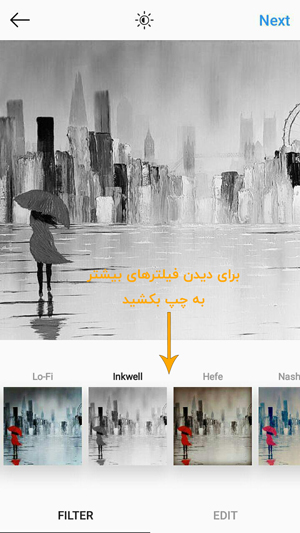
بعد از اینکه فیلتر های رنگی خودتان را انتخاب کردید، دوباره روی گزینه next لمس کنید تا وارد مرحله بعدی بشود.
کپشن یا متن توضیحات جذاب برای عکس یا کلیپتان بنویسید و پست کنید!
حالا دیگر در مرحله پایانی هستید! در این مرحله شما سه گزینه مختلف دارید که همه آنها اختیاری هستند.
بخش اول همان کپشن است: نوشته ای که زیر عکس یا کلیپ خودتان مینویسید.
همیشه سعی کنید برای پست خود یک کپشن بسیار جذاب بنویسید تا ارزش پستتان را بیشتر کند.
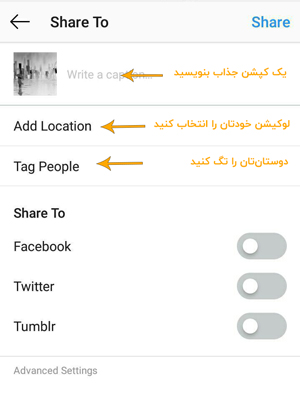
گزینه دیگری که دارید، مسئله Location (یا همان موقعیت مکانی) است. اگر مکان خاصی عکس یا فیلم گرفتهاید یا اصلا دوست دارید موقعیت مکانی خودتان را نشان بدهید، میتوانید با لمس گزینه Location، موقعیت مکانی خودتان را وارد کنید تا دیگر دوستان شما هم مطلع بشوند. قسمت آخر هم تگ کردن دوستان تان است. اگر یکی از دوستان تان در عکس یا فیلم در کنار شما هستند یا اصلا دلتان میخواهد که آن ها را در عکس تگ بکنید، روی این گزینه لمس کنید.
البته یادتان باشد برای اینکه بتوانید فرد دیگری را در عکس تگ بکنید، آن شخص هم باید یک حساب کاربری در برنامه اینستاگرام داشته باشد (در غیر این صورت نمیتوانید). همچنین لازم به ذکر است که برای مشن و تگ کردن در بخش توضیحات یا کپشن میتوانید از دو علامت @ و # استفاده کنید. به عنوان مثال برای منشن کردن یک کاربر به این صورت زیر عمل کنید:
@gooyatech_com
همچنین برای هشتگ زدن که یک فن و تکنیک بسیار مهم برای دیده شدن در اینستاگرام است به صورت زیر عمل کنید:
#گویاتک
دقت داشته باشید که در هنگام زدن هشتگ، اگر از دو یا چند واژه استفاده میکنید بایستی حتما از آندرلاین یا زیر خط به صورت مثال #سایت_تخصصی_گویاتک استفاده کنید.
امیدواریم نوشته ارسال پست در اینستاگرام برای شما مفید واقع شده باشد. برای ما دیدگاه ارسال کنید و همیشه آخرین نسخه اینستاگرام را برای اندروید از مطلب " دانلود اینستاگرام اندروید " دریافت کنید. همچنین اگر علاقه ای به استفاده از اینستاگرام ندارید از مطلب " حذف اکانت اینستاگرام " حساب کاربری خود را در این شبکه اجتماعی برای همیشه پاک کنید.
موفق و پیروز باشید...







